Atualizar o Office para Mac automaticamente
Atualizar aplicativos do Microsoft 365 do Mac App Store
Se você baixou aplicativos do Microsoft 365 do Mac App Store e tiver atualizações automáticas ativadas, seus aplicativos serão atualizados automaticamente. Mas você também pode baixar as atualizações manualmente:
-
Abra a Mac App Store no Dock ou no Finder.
-
Clique em Atualizações no menu do lado esquerdo e depois clique no botão Atualizar Tudo ou Atualizar ao lado dos aplicativos que você deseja atualizar.
Atualizar aplicativos do Microsoft 365 e do Office usando o AutoUpdate
Se você baixou aplicativos microsoft 365 ou Microsoft Office de microsoft.com, o Microsoft AutoUpdate garante que seus aplicativos estarão sempre atualizados com as correções e melhorias de segurança mais recentes. Se você for um assinante do Microsoft 365 também receberá os recursos e as ferramentas mais recentes.
-
Abra um aplicativo do Office, como o Word e, em seguida, no menu superior, clique em Ajuda > Verificar atualizações.
Se Verificar Atualizações não for exibido, baixe a última versão da ferramenta Microsoft AutoUpdate e, em seguida, verifique novamente se há atualizações.
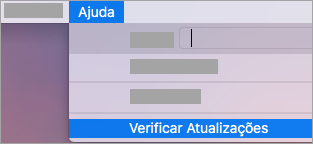
-
Selecione Manter automaticamente os aplicativos da Microsoft atualizados para receber as últimas correções de segurança e aprimoramentos de recursos assim que eles estiverem disponíveis, ajudando seu Mac a permanecer protegido e atualizado.
-
Clique em Atualizar para baixar e instalar todas as atualizações disponíveis.
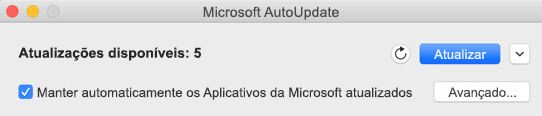
-
Se quiser saber mais sobre os detalhes de cada atualização antes de instalar, clique na seta ao lado do botão Atualizar e analise os aplicativos, versões e data de instalação. Em seguida, clique em Atualizar Tudo ou Atualizar ao lado de aplicativos individuais.
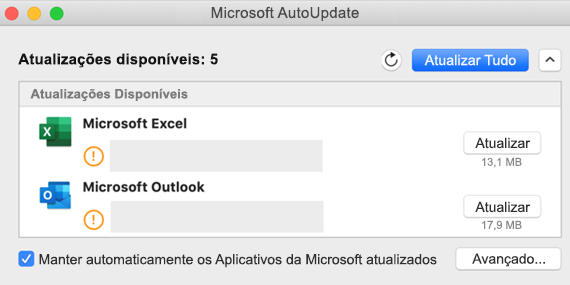
Se você não tiver certeza de como instalou seus aplicativos, poderá usar o seguinte comando do aplicativo Terminal:
mdls -name kMDItemAppStoreReceiptType /Applications/Microsoft\ Word.app
Se você vir MDItemAppStoreReceiptType = (null)depois de executar o comando, o Microsoft AutoUpdate deverá ser usado para atualizar seus aplicativos. Os aplicativos baixados do Mac App Store mostrarão um tipo de recibo de "Produção".
Acesso antecipado com o Office Insider
Para obter acesso exclusivo aos novos recursos e atualizações e a oportunidade de enviar comentários diretamente à Microsoft, participe do nosso programa Insider. Você obterá versões prévias dos recursos mais recentes, atualizações de segurança e correções de desempenho que lançamos antes de qualquer pessoa que possui as versões anteriores do Office.
Para saber mais sobre o programa Office Insider, confira esta página.
-
Abra um aplicativo do Office, como o Word e, em seguida, clique em Ajuda > Verificar atualizações > Avançado....
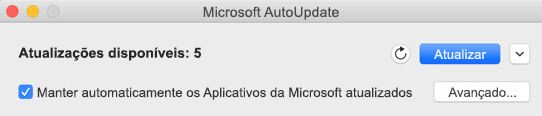
-
Selecione Canal Atual (Pré-visualização) ou Canal Beta.
-
Canal Atual (Pré-visualização)oferece acesso antecipado a compilações totalmente suportadas com risco mínimo.
-
Canal Beta é uma boa opção se deseja que as compilações de pré-visualização mais antigas, mas sem suporte sejam lançadas com mais frequência.
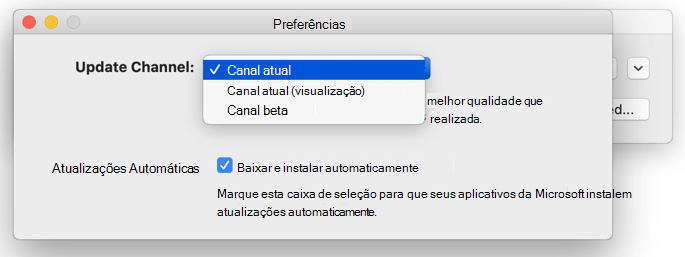
-
-
Analise o Contrato de Licença e as informações coletadas durante o uso de seus aplicativos.
-
Selecione Aceitar e, em seguida, em Verificar atualizações para baixar as atualizações do Insider
Mais sobre o Microsoft AutoUpdate
Encontre aqui as Notas de versão do Office para Mac. Se você estiver procurando por downloads de lançamentos anteriores do Microsoft AutoUpdate, confira Histórico de atualizações do Office para Mac.
Precisa de ajuda com o Microsoft AutoUpdate?
Solucionar problemas do Microsoft AutoUpdate
Se estiver com problemas para atualizar com o Microsoft AutoUpdate, consulte Solução de Problemas do Microsoft AutoUpdate.
Você atualizou o Office, mas não está vendo os recursos da assinatura
Se você já fez uma compra única do Office no Mac, mas agora é um assinante do Microsoft 365 e não está vendo certos recursos da assinatura, sua cópia do Office ainda pode estar usando a licença da sua compra única e não da sua assinatura. Veja como remover arquivos de licença do Office para obter ajuda.











